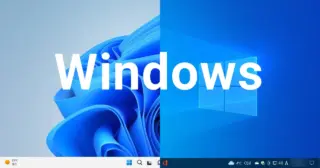
オフラインのWindowsに更新プログラムをインストールする方法
オフラインのWindowsマシンで必要な更新プログラムを調べて、更新プログラムを手動でインストールする方法を紹介します。
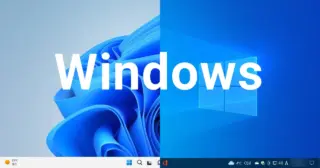
オフラインのWindowsマシンで必要な更新プログラムを調べて、更新プログラムを手動でインストールする方法を紹介します。
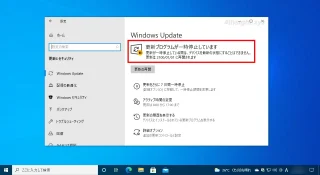
Windows 10でWindows Updateの更新の一時停止を、レジストリ設定で35日以上(または無期限)に設定する方法を紹介します。
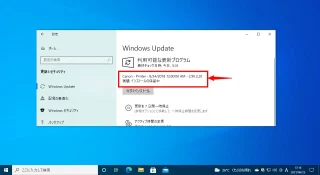
Microsoftが提供している「Show or hide updates」というトラブルシューティングツールを利用して、問題となっている更新プログラムを非表示にする方法を紹介します。
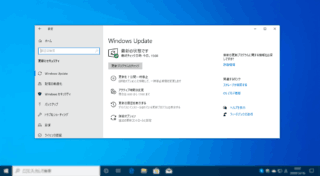
Windows 10を例に、Windows Updateの設定項目にどのような項目があって、どのように設定すべきかを設定項目ごとに解説します。
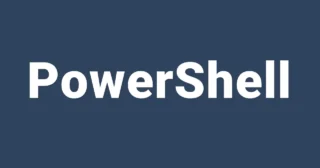
Windowsでインストール済みの更新プログラムの一覧をWindowsコマンドやPowerShellコマンドレットで収集する方法を紹介します。
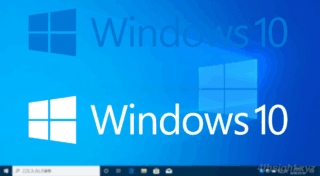
Windowsで更新プログラムを個別にコマンドでインストールする方法を、更新プログラムファイルの拡張子ごとに解説します。

Windows 10で通知領域(タスクトレイ)に表示されるWindowsUpdateの通知アイコンを非表示にする方法を紹介します。
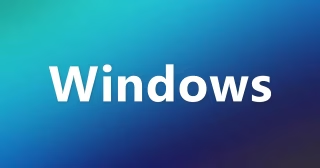
Windows Updateで更新プログラムが適用されたときに、Windowsが勝手に再起動されないようにする方法を2つ紹介します。
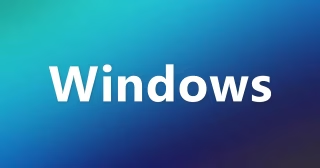
Windows Updateの更新プログラムのダウンロードでインターネット回線の帯域が消費されて、ほかの通信速度が遅くなってしまうのを配信の最適化機能で抑える方法を解説します。
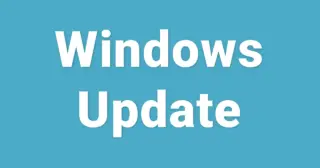
Windows 10や11でWindows Updateの更新プログラムのチェックやインストールを、PowerShellやWindowsコマンドで実行する方法を紹介します。
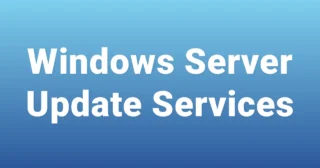
Windows Server上で稼働しているWSUS(Windows Server Updat Services)のバージョンを確認する方法を紹介します。

Windows Updateがエラーなどで正常に動作していない時に、Windows Updateのログを確認したり初期化(リセット)する方法を紹介します。